NET Runtime Optimization Service er en prosess som hjelper deg med å forhåndskompilere .NET-sammenstillinger i bakgrunnen. Dette er en operasjon som forbedrer ytelsen til .NET-applikasjoner på datamaskinen din. Normalt fullføres denne prosessen raskt og påvirker ikke systemressursene dine. Noen ganger bruker den imidlertid mye CPU og bremser PC-en. I denne artikkelen vil vi fortelle deg mulige årsaker til dette problemet og hvordan du enkelt kan fikse det.
Årsakene til problemet

Det er flere grunner til at NET Runtime Optimization Service kan bruke mye CPU på datamaskinen din. Her er de vanligste:
- Prosessen går sakte og tar lengre tid enn forventet å forhåndskompilere .NET-monteringer.
- Datamaskinen din er infisert med skadelig programvare som forstyrrer prosessen eller kaprer den for ondsinnede formål.
- Tjenesten er skadet eller ødelagt og fungerer ikke som den skal.
- Du har installert eller oppdatert programmer som bruker .NET Framework og krever at sammenstillinger rekompileres.
Mulige løsninger
Heldigvis er det flere løsninger du kan prøve for å løse problemet med høy CPU-bruk av NET Runtime Optimization Service. Vi vil presentere det mest effektive og enkleste å implementere.
Løsning 1: Få fart på prosessen
Det første du kan gjøre er å prøve å fremskynde .NET-sammenstillings-prekompileringsprosessen ved å gi den flere CPU-ressurser . For å gjøre dette, må du kjøre en kommando i ledeteksten som administrator. Her er trinnene du må følge:
- Trykk på Windows + R dialogboksen Kjør .
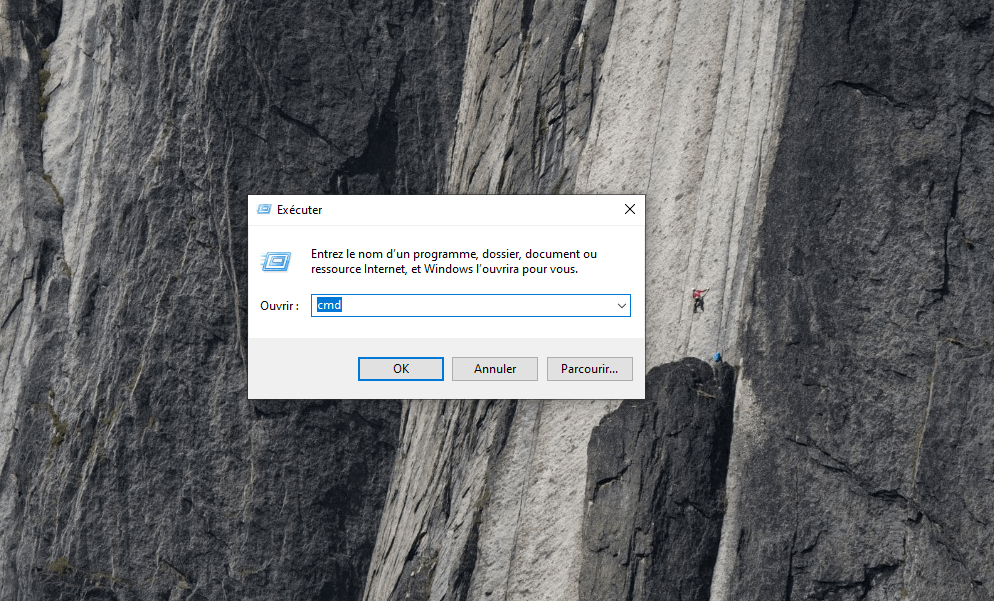
- Skriv inn cmd og trykk Ctrl + Shift + Enter for å åpne ledeteksten som administrator.
- Kopier og lim inn følgende kommandoer i ledetekst og trykk Enter etter hver kommando:
cd C:\Windows\Microsoft.NET\Framework\v4.0.30319 ngen.exe executequeueditems cd C:\Windows\Microsoft.NET\Framework64\v4.0.30319 ngen.exe executequeueditems
- Disse kommandoene vil tvinge NET Runtime Optimization Service til å fullføre oppgaven sin raskere ved å bruke alle tilgjengelige kjerner i prosessoren.
- Vent til prosessen er fullført og sjekk om problemet er løst.
Løsning 2: Søk etter skadelig programvare
En annen mulig årsak til problemet er tilstedeværelsen av skadelig programvare på datamaskinen din som kan påvirke driften av NET Runtime Optimization Service eller bruke den til ondsinnede formål. For å eliminere denne muligheten bør du utføre en fullstendig skanning av systemet med pålitelig og oppdatert antivirusprogramvare . Windows 10s innebygde antivirus , Windows Defender eller en annen antivirusprogramvare etter eget valg. Slik gjør du en skanning med Windows Defender:
- Trykk på Windows + I for å åpne Windows Windows innstillinger .

- Klikk på Oppdater og sikkerhet og deretter på Windows sikkerhet i menyen til venstre.
- Klikk Virus- og trusselbeskyttelse og deretter Skannealternativer .
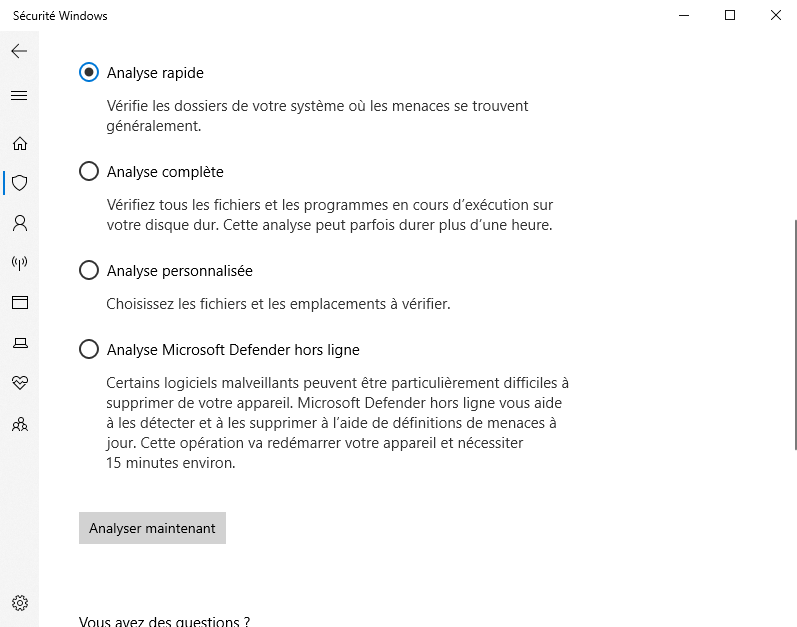
- Velg Full Scan og klikk Skann nå.
- Vent til skanningen er fullført og følg instruksjonene på skjermen for å fjerne eventuelle oppdagede trusler.
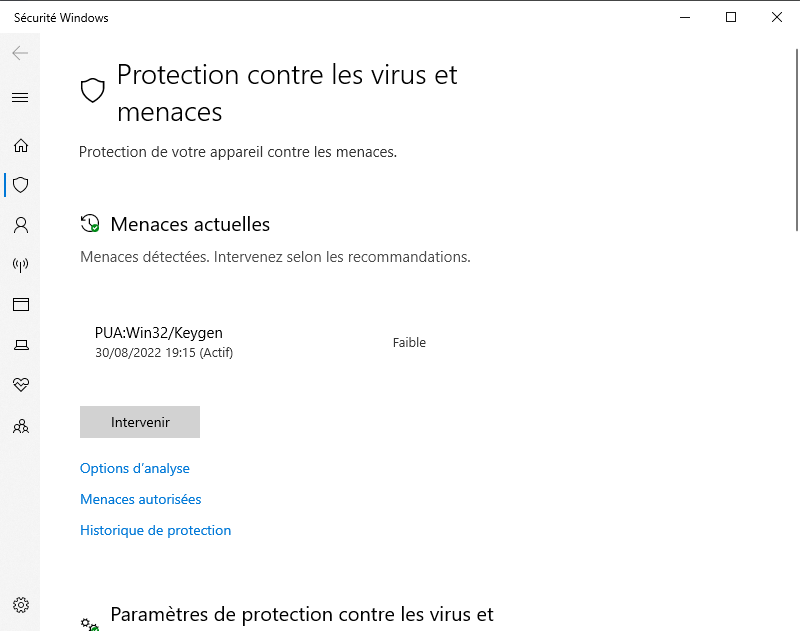
- Start datamaskinen på nytt og sjekk om problemet er løst.
Løsning 3: Start tjenester på nytt
En annen mulig løsning er å starte tjenestene knyttet til NET Runtime Optimization Service på nytt. Disse tjenestene kan være blokkert eller ikke fungerer som de skal. For å starte dem på nytt, må du bruke WindowsServices Manager. Slik gjør du det:
- Trykk på Windows + R dialogboksen Kjør .
- Skriv services.msc og klikk OK for å åpne Services Manager.
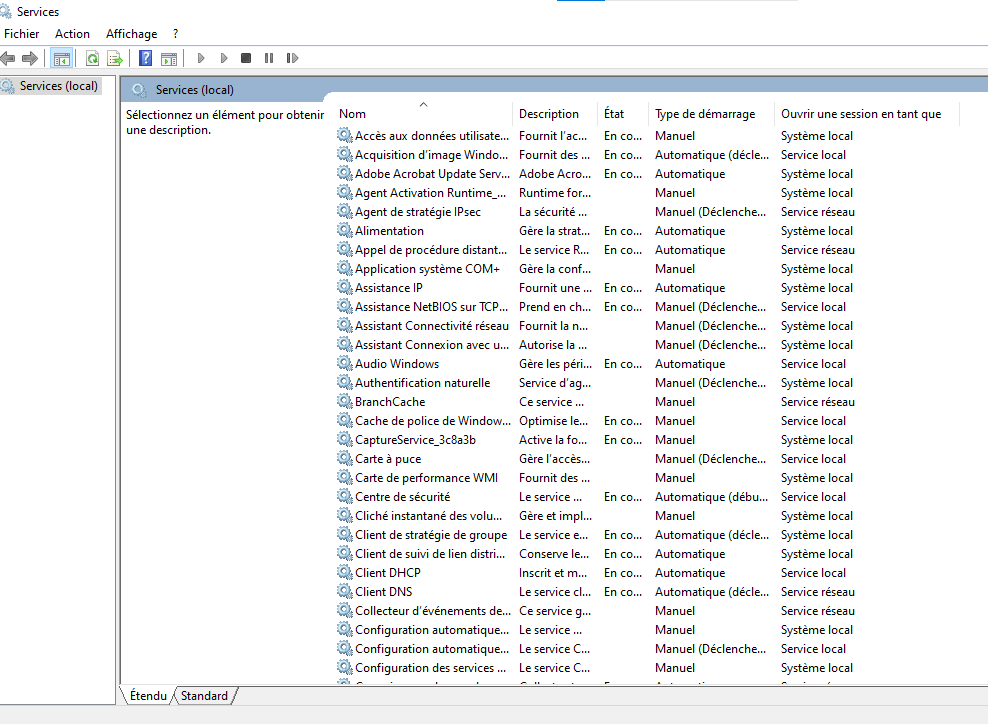
- Se etter følgende tjenester i listen:
- Microsoft .NET Framework NGEN v4.0.30319_X86
- Microsoft .NET Framework NGEN v4.0.30319_X64
- Microsoft .NET Framework NGEN v2.0.50727_X86
- Microsoft .NET Framework NGEN v2.0.50727_X64
- Høyreklikk hver tjeneste og velg Start på nytt .
- Vent til tjenestene starter på nytt og sjekk om problemet er løst.
Løsning 4: Deaktiver tjenesten
Hvis ingen av de tidligere løsningene fungerer, kan du prøve å deaktivere NET Runtime Optimization Service . Denne løsningen anbefales ikke fordi den kan påvirke ytelsen til .NET-applikasjoner på datamaskinen. Men hvis du ikke bruker disse appene ofte eller er villig til å ofre litt hastighet for å redusere CPU-bruken, kan du prøve denne løsningen. Slik gjør du det:
- Trykk på Windows + R dialogboksen Kjør .
- Skriv services.msc og klikk OK for å åpne Services Manager.
- Finn Microsoft .NET Framework NGEN v4.0.30319_X86 i listen.

- Høyreklikk på tjenesten og velg Egenskaper .
- I Generelt endrer du oppstartstypen til Deaktivert og klikker OK .
- Gjenta de samme trinnene for andre tjenester relatert til NET Runtime Optimization Service (se løsning 3).
- Start datamaskinen på nytt og sjekk om problemet er løst.
Vanlige spørsmål
Her er noen vanlige spørsmål fra brukere angående NET Runtime Optimization Service.
Hva er NET Runtime Optimization Service?
NET Runtime Optimization Service er en prosess som hjelper deg med å forhåndskompilere .NET-sammenstillinger i bakgrunnen . Dette er en operasjon som forbedrer ytelsen til .NET-applikasjoner på datamaskinen din ved å redusere oppstartstid og minneforbruk.
Hvorfor bruker NET Runtime Optimization Service mye CPU?
NET Runtime Optimization Service bruker mye CPU når den forhåndskompilerer .NET-sammenstillinger i bakgrunnen. Denne operasjonen kan ta mer eller mindre tid, avhengig av antallet sammenstillinger som skal forhåndskompileres og de tilgjengelige ressursene til systemet ditt. Normalt fullføres denne prosessen raskt og påvirker ikke systemressursene dine. Noen ganger bruker den imidlertid mye CPU og bremser PC-en. Dette kan skyldes flere årsaker, som vi har forklart i denne artikkelen.
Hvordan vet jeg om NET Runtime Optimization Service kjører?
Du kan finne ut om NET Runtime Optimization Service kjører ved å åpne Windows . Ctrl + Alt + Del- tastene og klikk Oppgavebehandling . På Prosesser finner du prosessen kalt mscorsvw.exe . Hvis du ser det, betyr det at NET Runtime Optimization Service kjører.
Kan jeg stoppe NET Runtime Optimization Service?
Det anbefales ikke å stoppe NET Runtime Optimization Service fordi det kan påvirke ytelsen til .NET-applikasjoner på datamaskinen. Hvis du stopper prosessen, gjenopptas den automatisk neste gang du starter datamaskinen på nytt . Den beste løsningen er å la prosessen fullføre eller prøve løsningene vi har presentert i denne artikkelen.
Er NET Runtime Optimization Service et virus?
Nei, NET Runtime Optimization Service er ikke et virus . Dette er en legitim prosess som er en del av Microsofts .NET Framework . Det er imidlertid skadelig programvare som kan etterligne NET Runtime Optimization Service eller bruke den til ondsinnede formål. Dette er grunnen til at det er viktig å skanne datamaskinen med pålitelig og oppdatert antivirusprogramvare.
Konklusjon
NET Runtime Optimization Service er en nyttig prosess som bidrar til å forbedre ytelsen til .NET-applikasjoner på datamaskinen. problemer med CPU- og redusere hastigheten på PCen. I denne artikkelen har vi presentert deg fire mulige løsninger for å løse dette problemet enkelt. Vi håper denne artikkelen var nyttig og at du klarte å løse problemet med høy CPU-bruk av NET Runtime Optimization Service.




